Introduction
Alma supporte toutes les opérations de la bibliothèque pour les ressources imprimées, électroniques et numériques, et propose donc :
- Une recherche sur toutes les ressources considérées en lien avec leurs procédures de travail :
- Factures, fournisseurs, …
- Demandes de fourniture de document
- Utilisateurs
- Une recherche sur toutes les ressources, quel que soit leur format (physique, électronique)
- Au niveau de la notice bibliographique
- Au niveau de l’inventaire (HOL, exemplaires, données d’accès électronique, …)
- Dans les notices d’autorité
Zone Institution (IZ) & zone Communauté (CZ)
Toutes les recherches dans le catalogue se font par défaut dans les données liées à l’inventaire de la bibliothèque = onglet « Institution » (IZ)
Il est possible de choisir la zone à interroger avant de lancer une recherche.

La recherche sur les autorités se fait par défaut dans la zone Communauté (CZ). La recherche dans la CZ interroge tous les fichiers d’autorité nom ou sujet gérés dans celle-ci. Le résultat initial donne donc le nombre de réponses pour tous les fichiers.
Selon que la recherche se fait dans’l’IZ ou dans la CZ, les résultats, les données affichées, les facettes, les liens d’actions, … ne sont pas les mêmes.
Qui cherche dans la CZ ?
- Le gestionnaire des ressources électroniques
- L’acquéreur pour des ressources électroniques
Mais aussi : - Le catalogueur qui cherche des données d’autorité
Effectuer des recherches
La barre de recherche permanente
La barre de recherche permanente est présente dans toutes les pages d’Alma et permet de lancer une requête simple ou de construire une recherche avancée.

La barre de recherche permanente permet :
- d’exécuter des recherches dans le catalogue (par ex. All titles, Physical titles, Physical items, Electronic titles, Electronic portfolios, Authorities).
=> accessible à n’importe quel rôle « staff ». - d’exécuter des recherche dans d’autres composantes du système (par ex. Acquisitions : Lignes de commandes, Factures, Fulfillment : Requests)
=> accessible en fonction des rôles de l’utilisateur.
L’option de recherche par défaut est l’option All titles Keywords. Cela équivaut à une recherche de type « tous les mots » sur les notices de documents imprimés et de ressources électroniques ou digitales.
La recherche avancée s’ouvre sous forme de volet et empêche l’utilisation de la barre permanente de recherche. Vous pouvez repasser facilement à la recherche simple en le fermant.
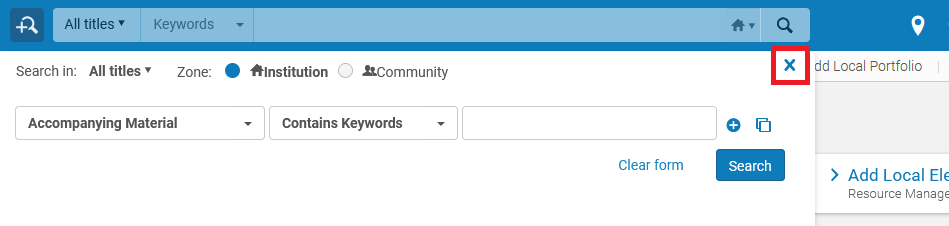
En recherche avancée, il est également possible de sélectionner la zone que l’on souhaite interroger avant de lancer sa recherche.
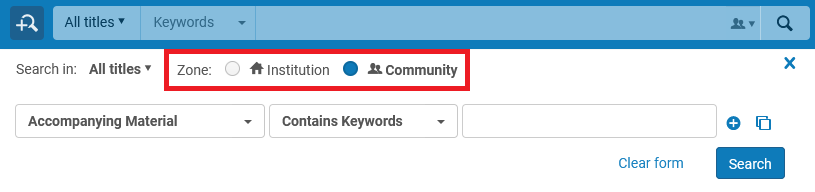
Sélectionner le type de recherche
En recherche simple comme en recherche avancée, le type de recherche par défaut est le type « All titles » (« Tous les titres).
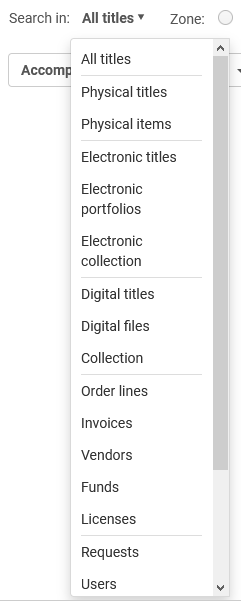
Vous pouvez soit sélectionner le critère de pré-recherche, ou périmètre de recherche, en déroulant la liste de choix, soit utiliser la barre de recherche :
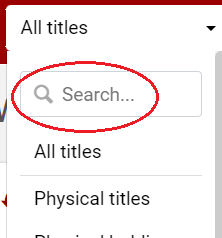
Le type de recherche c’est-à-dire le critère préalable à la recherche conditionne :
- les index de recherche proposés
- le nombre de résultats
- l’affichage des résultats
Alma garde en mémoire le dernier type de recherche sélectionné dans la barre permanente de recherche.
Les index sont classés par ordre alphabétique :
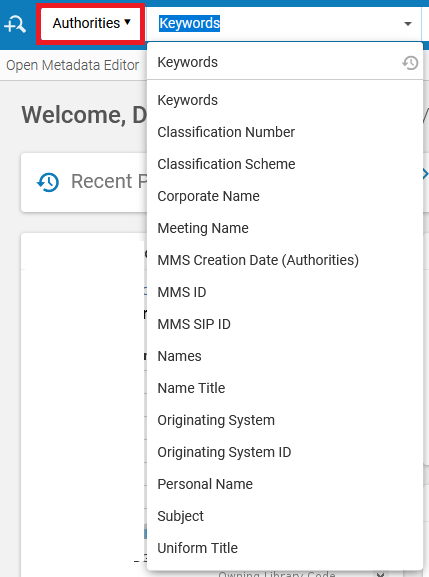
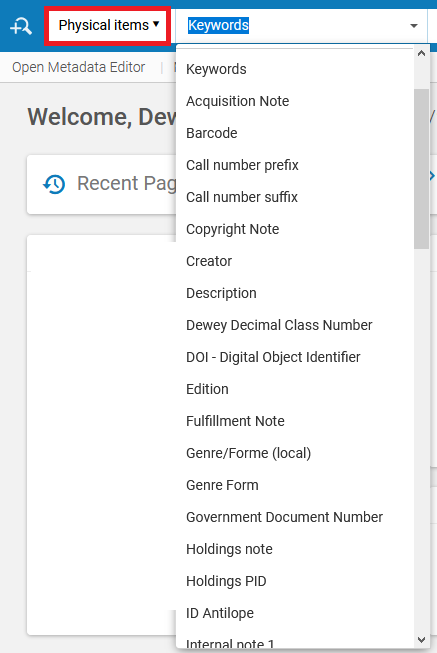
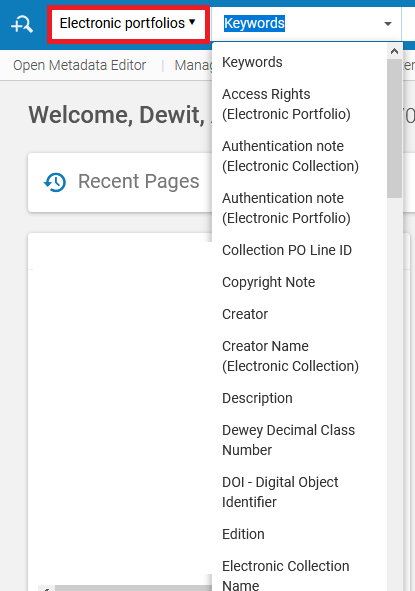
Pour un même type de recherche, la recherche avancée propose plus d’index que la recherche simple.
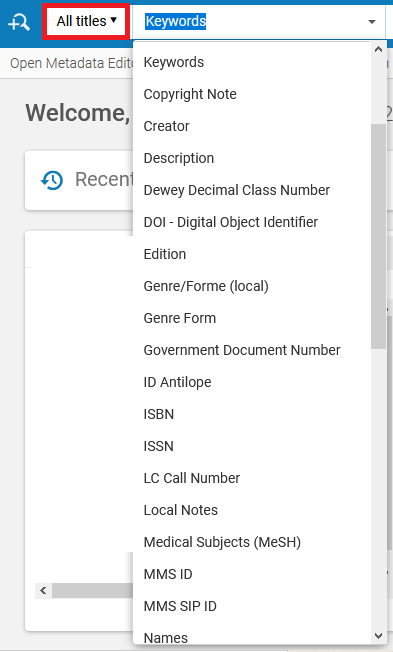
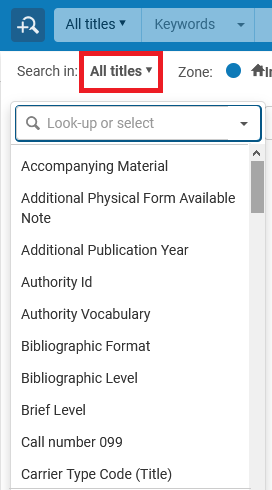
Voici les caractéristiques des principaux types de recherche :
- All titles (Tous les titres)
- Recherche dans tous les documents physiques (Physical), électroniques (Electronic), numériques (Digital)
- Les notices descriptives (notices bibliographiques) des documents électroniques peuvent être les notices de la zone « Communauté » (CZ)
- pour les titres pour lesquels nous activons l’accès en ligne
- Physical titles (Titres physiques)
- Recherche sur des documents physiques de la zone « Institution » si et seulement si il existe une notice de fonds (notice HOL)
- Recherche sur des documents physiques de la zone « Institution » si et seulement si il existe une notice de fonds (notice HOL)
- Physical holdings (Holdings physiques)
- Recherche sur des documents physiques de la zone « Institution » si et seulement si il existe une notice de fonds (notice HOL)
- Recherche sur des documents physiques de la zone « Institution » si et seulement si il existe une notice de fonds (notice HOL)
- Physical items (Exemplaires physiques)
- Recherche sur des documents physiques de la zone « Institution » si et seulement si il existe un exemplaire (item)
- Electronic titles (Titres électroniques)
- Dans la zone « Institution », recherche sur des documents électroniques pour lesquels l’institution possède un inventaire (accès électronique)
- Dans la zone « Communauté », recherche sur les documents électroniques pour lesquels la CKB gère un accès.
- Electronic portfolios (Portfolios électroniques)
- Dans la zone « Institution », recherche sur des documents électroniques pour lesquels l’institution possède un inventaire (accès électronique)
- Dans la zone « Communauté », recherche sur les documents électroniques pour lesquels la CKB gère un accès
- Des critères de recherche supplémentaires à la recherche Electronic titles sont proposés.
Cette recherche ne permet pas un accès direct à la ressource si l’utilisateur n’a pas un rôle lié à la gestion des ressources électroniques.
- Des critères de recherche supplémentaires à la recherche Electronic titles sont proposés.
- Electronic collection (Collection électronique)
- Cible un ensemble (Package) de portfolios et bases de données.
- Digital titles (Titres numériques)
- Recherche sur les documents de la zone « Institution » ayant un inventaire digital
- Stockés sur un serveur distant : numérisations patrimoniales
- Stockés dans Alma (exceptions!)
- Recherche sur les documents de la zone « Institution » ayant un inventaire digital
- Digital files (Fichiers numériques)
- Recherche sur les fichiers numériques stockés dans Alma (exceptions!)
- Collection
- Ensemble créé par un gestionnaire de collection
- Qui contient des notices de sources diverses (Print, Electronic, images, …)
- Rassemblées dans un but précis : thématique, ensemble de ressources semblables
- Exploité dans l’outil Discovery, soit via la fonctionnalité des Galeries, soit en proposant une version numérisée d’un ouvrage conservé dans les collections.
- Ensemble créé par un gestionnaire de collection
- Authorities (Autorités)
- Recherche dans les notices d’autorité de la zone Institution (IZ) ou de la zone Communauté (CZ)
- Dans la CZ, la recherche se fait dans tous les fichiers d’autorité ; le choix du fichier peut être opéré une fois les résultats affichés (filtres)
- Les notices d’autorité locales (IZ) sont en nombre restreint ; elles ne sont plus maintenues actuellement et aucune nouvelle entrée n’est faite dans ce périmètre local.
- La recherche permet de rebondir dans le catalogue en lançant une requête sur l’identifiant dans l’index « Authority Id », associé à l’index « Authority Vocabulary » dans les zones 1xx/6xx/7xx/8xx des notices bibliographiques
- Attention : tous les points d’accès des notices bibliographiques ne sont pas liés à une notice d’autorité. Ce type de recherche amène donc des résultats incomplets.
- Recherche dans les notices d’autorité de la zone Institution (IZ) ou de la zone Communauté (CZ)
Quels éléments sont indexés par quel index?
- À peu près toutes les zones Marc21 des notices bibliographiques et des notices de fonds sont indexées.
- Tout ce qui relève de la gestion administrative de l’inventaire.
Pour identifier précisément l’index à interroger, allez sur l’aide en ligne (Knowledge Center d’Ex Libris), chapitre Search Indexes.
Le détail pour les zones Marc21 Bibliographiques, Holding et Autorités est disponible sur la page Marc21 Search Indexes, ainsi que la liste des éléments indexés en « Keywords » (« Tout »).
Il est aussi possible d’utiliser le Guide pour le catalogueur : dans le détail des zones Marc21, les index Alma et Primo sont renseignés.
Exemples d’éléments indexés en « Keywords » :
- Creator, Name
- Description (505 a, g, r, t, 520 a, b)
- ISBN, ISSN
- Subjects
- Edition, Publisher, Date of publication
- Title, Uniform Title, Serial title, Collection
- Barcode
- Item description
- Holding Note, Fulfillment Note, Internal Notes, Public Note
- Package name
- …
Le détail des éléments indexés est également disponible pour les périmètres suivants :
Nous n’avons pas la main ni sur le paramétrage des index (sauf la possibilité de choisir quel index apparait dans la liste ou non, dans la recherche simple et/ou avancée) ni sur les champs et sous-champs Marc ou les éléments liés à l’inventaire qui sont indexés.
Par contre, on peut indexer toutes les zones locales du bloc 9xx pour les formats bibliographique et données de fonds.
Particularités
Certains éléments peuvent présenter des particularités, ou, notre catalogue peut avoir une influence sur le contenu d’un index :
- L’index « Serial title » porte uniquement sur la zone Marc21 222, très peu utilisée dans nos notices de périodiques ‘papier’ issues des SIGB précédents (Liber, Aleph), et souvent non révisées en tenant compte de règles de catalogage plus récentes. Il vaut donc mieux l’éviter pour les ressources physiques.
- L’index « Creator » permet une recherche ciblée sur les points d’accès enregistrés en 100/700, 110/710, 111/711 mais il n’interroge pas la zone 720 (utilisée dans les notices Scriptorium et lorsque l’agent ne peut être suffisamment identifié pour être liée à une notice d’autorité), ni la zone 505 ($$r)
- L’index « Names » est beaucoup plus large que l’index « Creator » : il englobe tous les points d’accès noms des zones 1xx, 6xx, 7xx, 8xx, le 245 $$c (mention de responsabilité), la zone 505 $$r, inclut les points d’accès nom géographique en 751 et 752.
- L’index « Additionnal Publication Year » inclut les dates des positions 11-14 de la zone 008 (cas de dates multiples, dates détaillées, intervalles de dates…). Il interroge également les zones 260$c, 260$g et 264$c même si l’information de date existe en 008/07-10. L’index « Publication Year » n’inclut pas les positions 11-14 du 008 ni le 260$g et n’est généré que si les positions 07-10 du 008 sont vides.
- L’index « Language » (zones 008/35-37 et 041) propose le choix par liste déroulante.
- l’index « Language code » permet de rechercher sur le code de langue y compris les codes non-MARC (par exemple codes ISO).
- L’index « ISSN » ne porte pas sur les ISSN dans les mentions de collection (490 $$x).
- L’index « Notes » ne porte pas sur le contenu de la zone 500. Cette zone est par contre interrogeable via l’index « Public note« .
- L’index « Granular resource type » porte sur la zone 008/21. La recherche se fait sur le code mais il n’y a pas de liste déroulante (il faut donc se référer au format Marc21 pour le détail des codes possibles).
Les codes utilisables pour les ressources continues par exemple sont les suivants : d – Mise à jour de base de données / I – Mises à jour de feuillets mobiles / m – Collection monographique / n – Journal / p – Périodique / w – Mise à jour de site Web.
- L’index « Tag suppressed » permet de retrouver les notices qui ont été marquées pour ne pas être visibles (publiées) dans Primo.
- L’index « Brief level » concerne le niveau des notices : utiliser la liste déroulante, entre 01 et 10, 10 représentant les notices RDA les plus complètes.
- L’index « Content related data » est utile pour retrouver les notices liées (fascicules thématiques, recueil factice, …). C’est le contenu du 773 qui est indexé.
- Pour éviter d’inclure des notices CZ dans vos résultats, utilisez l’index « Is Linked » = No.
- En recherche avancée, il n’est plus nécessaire d’associer le critère « Permanent call number type » à l’index « Permanent call number« .
- Autres particularités de la recherche :
- Caractères spéciaux, caractères non latins
- Les caractères spéciaux comme les tirets, barres obliques… (-, / …) sont omis
- Usage de l’* pour une chaîne de caractère :
- soit dans un mot (« chemi* ») sauf si le mot contient un tiret
- soit comme seul et unique critère de recherche : permet d’obtenir les notices dans lesquelles la zones interrogée est présente
- ISBN convertis en ISBN-13 et inversément
- Article initial : avec ou sans
Recherche avancée
L’interface de recherche classique est toujours d’application pour les recherches et l’affichage des résultats des recherches de type inventaire « Physical items », « Electronic portofolios », « Electronic collection », « Digital files » et « Collection ».
Pour ajouter, dupliquer ou supprimer des critères :
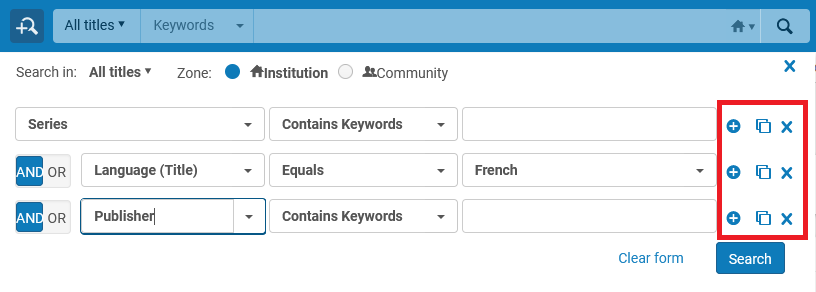
Pour effacer tous les critères à la fois :
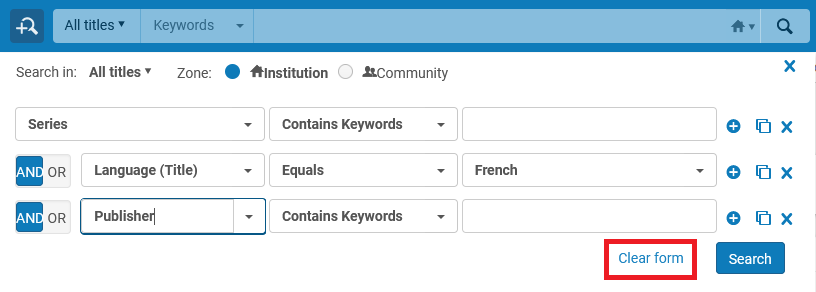
Construction des équations de recherche et opérateurs booléens
Il n’y a pas d’opérateur booléen « NOT » dans Alma.
Pour des résultats impliquant un « NOT », il est possible d’utiliser la fonctionnalité « Combine » dans la gestion des sets. Voir l’article Exploiter les résultats de recherche.
Le « AND » est prioritaire sur le « OR » : une fois la recherche lancée, soyez attentifs à l’équation de recherche pour vérifier qu’elle correspond bien à ce que vous attendez.
Le « OR » est implicite entre valeurs d’une même liste :
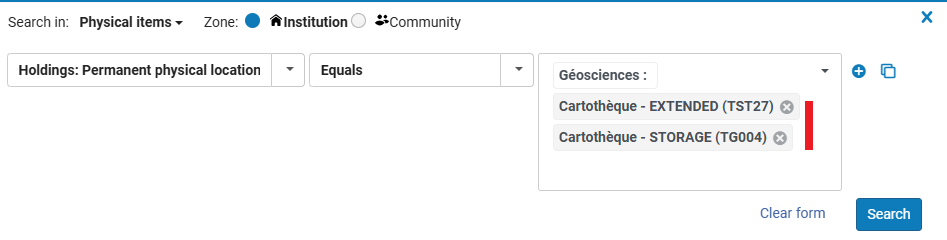
Conditions logiques
Choisir la condition logique :
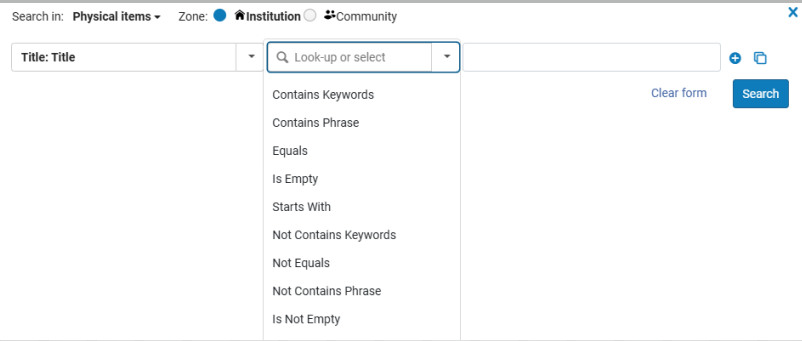
La condition logique « Is Empty » : permet de faire des recherches sur des zones « vides » censées contenir une information spécifique.
Exemple :
Identifier les notices périodiques qui n’ont pas d’ISSN en construisant la recherche « where (Bibliographic level equals « Serial » AND ISSN is empty) ».
Listes de choix
Certains index ne fonctionnent qu’avec des listes de choix :
- Zones codées du Marc
- Données administratives (process type, disponibilité, type d’accès, présence d’un inventaire, présence d’un item, …)
- Bibliothèques/Localisations
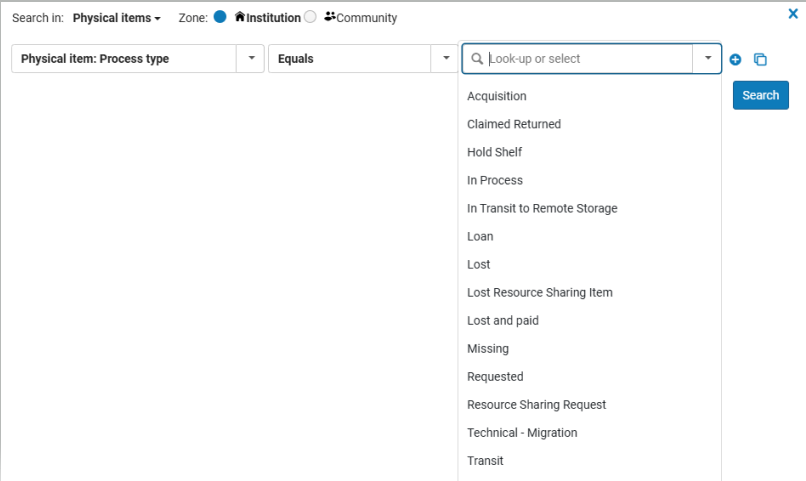
La flèche permet de visualiser toutes les localisations d’une bibliothèque en particulier. Le bouton « Select All » vous permet de sélectionner toutes les localisations d’une bibliothèque en particulier et d’en désélectionner certaines. Il est également possible d’en sélectionner plusieurs.
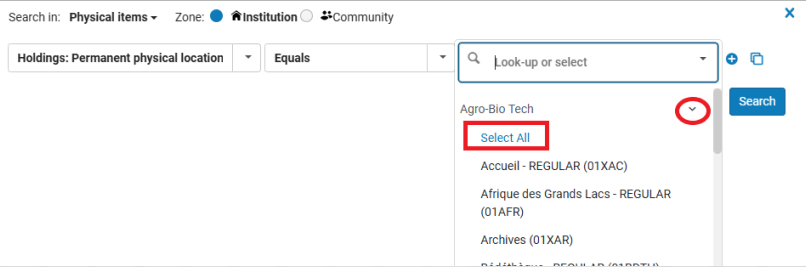
Dernières recherches
Les 10 dernières recherches sont gardées en mémoire.
Retrouver un index dans les listes
Pour retrouver un index en particulier, vous pouvez :
- Utiliser les listes déroulantes sous chaque regroupement « Title », « Holding », « Physical item »
- Taper un terme dans la barre de recherche : Alma donne des suggestions d’index existants
Résultats de recherche
Généralités, affichage des résultats
- Nombre de résultats : le comptage est exact.
- Le nombre de résultats par page peut être adapté : 10, 20 ou 50 résultats par page

- Imagettes : Google Books, si présence d’un ISBN/ISSN ou d’un LLCN ; image issue d’une numérisation locale si l’inventaire digital comprend le paramètre de lien nécessaire


Tris
Tris disponibles pour la recherche Physical items :
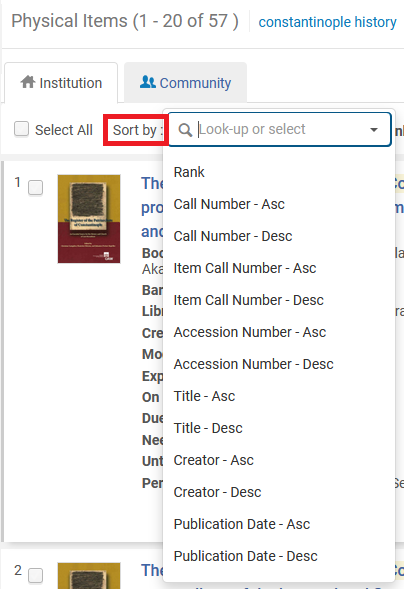
Le tri « Rank » est le tri par défaut. C’est un mécanisme de classement interne basé sur Apache Solr.
Sont pris en compte pour le classement :
- La fréquence des termes, c’est-à-dire le nombre d’occurrences du terme t dans le document d
- La fréquence inverse des termes dans les documents, c’est-à-dire l’importance d’un terme t dans un ensemble D de documents. Autrement dit, un terme qui apparait rarement peut être considéré comme plus important qu’un autre qui apparait dans tous les documents.
- Le facteur de coordination. Plus il y a de termes de requête trouvés dans un document, plus haut est son score.
- La longueur du champ. Plus un champ contient de mots, plus bas est son score.
Facettes
La liste de résultats peut être affinée grâce aux facettes. Les facettes proposées varient selon le type de recherche (critère de pré-recherche) sélectionné.
Les facettes sélectionnées font l’objet d’un encart qui permet de les visualiser et de les désélectionner très facilement :
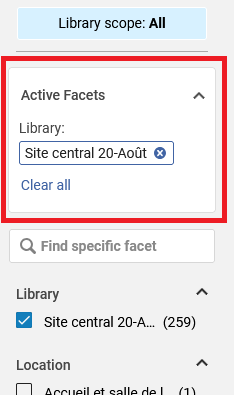
Le périmètre de bibliothèque (Scope) peut être limité à 1 ou plusieurs implantations, ou à l’ensemble des implantations (bibliothèques et services).
Facettes pour le type de recherche Physical items :
- Library scope
- Item Material Type
- Library
- [Collection]
- Process Type
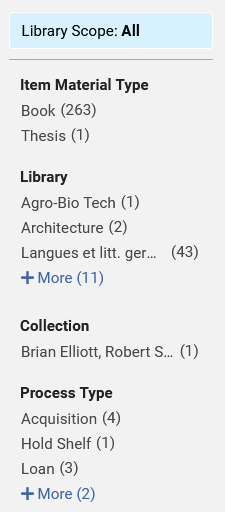
Facettes pour le type de recherche Electronic portfolios :
- Type
- Interface
- Electronic Collection Content Type
- [Collection]
- Service
- Electronic Material Type
- Availability (Electronic Portfolio)
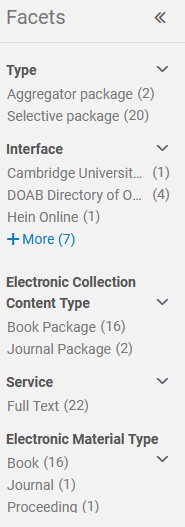
Configuration
La configuration des éléments affichés dans les résultats de recherche est personnalisable et liée au compte de l’utilisateur et conservée de session en session.
Vue
- Affichage sur 1 à 4 colonnes
- Ordre des éléments modifiable (drag & drop)
- Possibilité d’activer / désactiver les éléments
- Limité aux éléments proposés
- Possibilité de choisir l’ordre des éléments des boutons Actions
- Maximum 2 actions directement accessibles
- Ordre modifiable (drag & drop)
- Possibilité d’activer / désactiver les actions possibles
- Configure la liste affichée en cliquant sur … ou via clic droit sur la ligne de résultat
Cliquer sur le bouton ‘Paramètres’ en haut à droite de la liste des résultats :
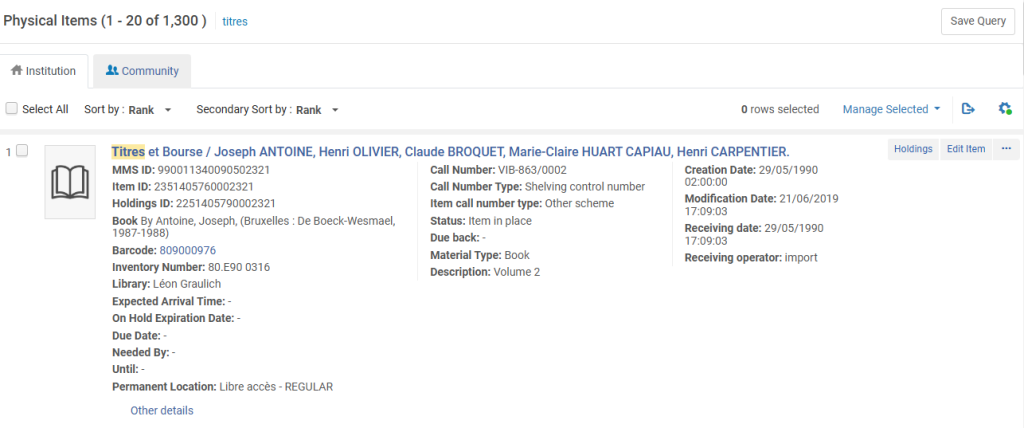
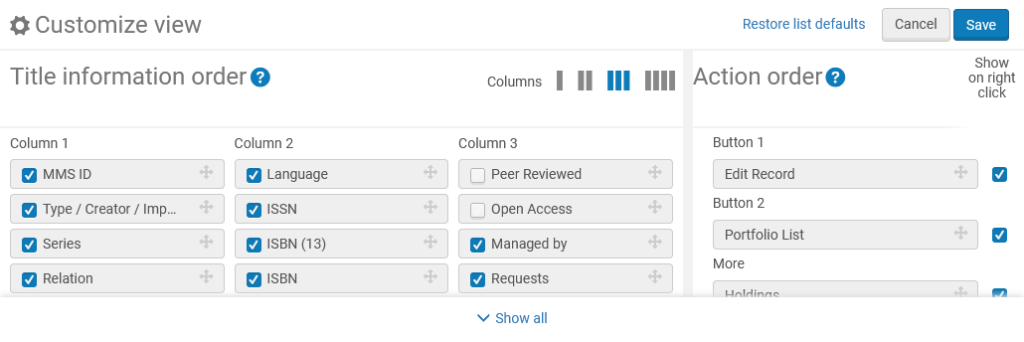
Actions
Les résultats sélectionnés peuvent être gérés pour :
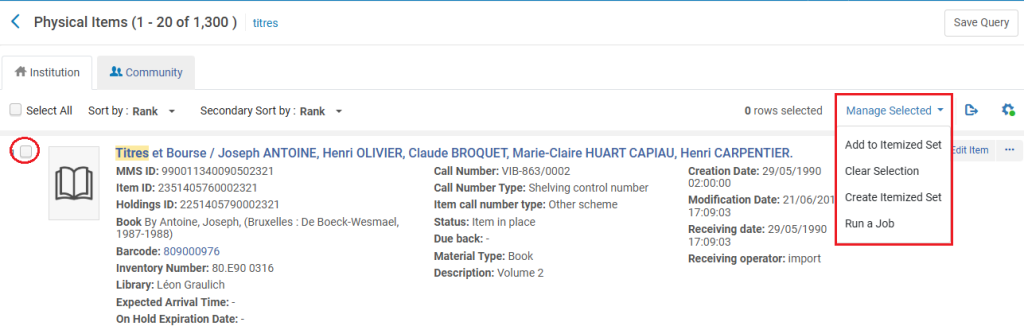
Liens d’actions
Les liens qui apparaissent dépendent :
- du type de recherche
- des rôles de l’utilisateur (toutes les actions ne sont pas accessibles pour tous les utilisateurs)
Visualiser la notice bibliographique
- Visualiser la notice bibliographique complète en Marc21 ou visualiser en BIBFRAME
À partir de n’importe quel type de recherche, cliquer sur le lien du titre permet d’afficher la notice bibliographique détaillée :
L’onglet « Other details »
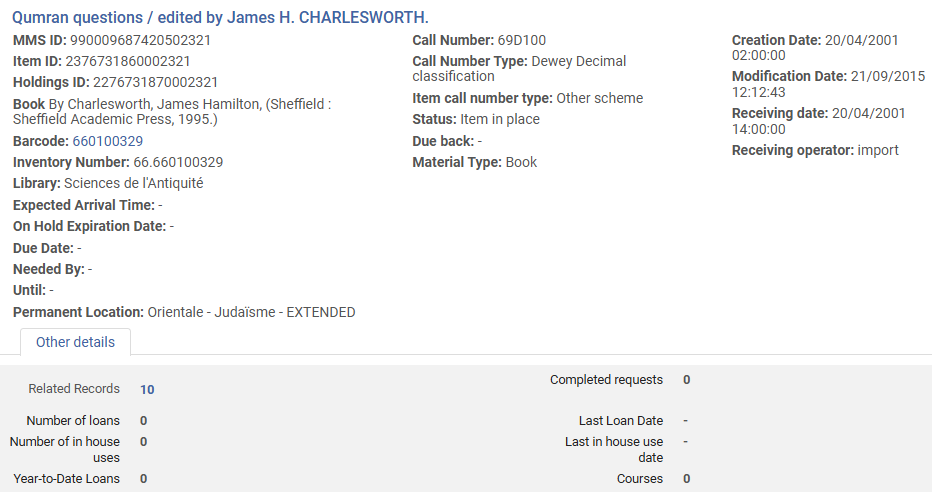
Related records : permet de rebondir sur les notices liées : filiations des publications en série et publications « reliées avec ».
Attention que le lien vous fait basculer vers la recherche All titles, et donc vers la nouvelle interface de recherche.
Indication de Peer Reviewing et d’Open Access :
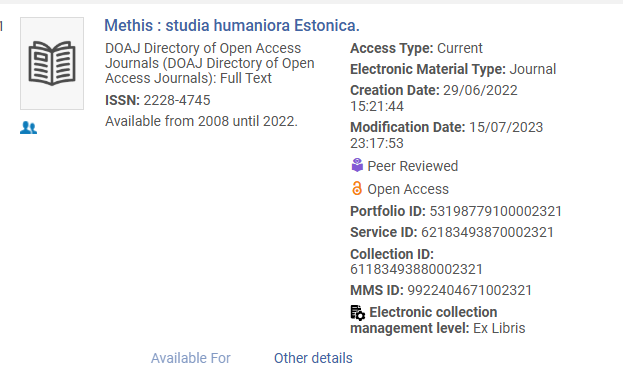
Pour aller plus loin
Exercices (version de mars 2024)
Voir aussi les pages Searching in Alma sur le Knowledge Center d’Ex Libris.
Pour des informations sur tous les éléments indexés (données descriptives, éléments d’inventaire), voir la page Search Indexes sur le Knowledge Center d’Ex Libris.
Pour le détail de l’indexation de chaque zone Marc21, voir la section Marc21 Search Indexes.
Voir aussi la liste des champs interrogeables pour les Holdings et pour les Exemplaires physiques.